DocuWorksのうっかりミスを徹底防止!!『新規作成』機能の活用法!

会計事務所のピークシーズンが目前に迫ってきました。会計事務所の皆さまにとって、この繁忙期をいかに効率的に乗り切るかは大きな課題ではないでしょうか?
弊グループでは、DocuWorksを活用した業務効率化支援を行い、多くの会計事務所の現場で導入事例を積み重ねてきました。今回は、確定申告業務におけるミス防止や作業負担軽減を実現するDocuWorksの「新規作成」の機能に注目します!
解説するのは、ペーパーストックレスのコンサルタントでお馴染みの島口マネージャー!
このヒントを知れば、業務が驚くほどスムーズになるかも…!(゚Д゚;) ぜひ最後までご覧ください!✨
🔍 DocuWorks・確定申告・新規作成
…これらのワードに「おっ‼👀」となった方、必ず最後までご覧ください!!!

2010年アイクスグループ (現 セブンセンスグループ) 入社。 システム部門で採用され、社内サポートおよび年末調整や確定申告などの季節業務の企画・運営を担当。
2015年より、会計事務所向けにペーパーレス化の仕組みを指南するPSL(ペーパーストックレス)コンサルティングに携わる。
現在は、会計事務所専任コンサルタントとしてPSL導入支援やDocuWorksのセミナー講師、kintone管理者サポートを行っている。
\ 【無料体験版あり】DocuWorksの資料振分ならコレ! /
DocuWorksでよくある「うっかりミス」を防止!
DocuWorksを利用する事業所では、業務に必要な書類を種類ごとにフォルダに格納して、「リンクフォルダ」で社内共有することが一般的かと思います。弊グループでも、顧問先に提供する様々な資料のテンプレートファイルを「リンクフォルダ」に格納して、社内共有をしています。
しかし、この方法にはいくつかのリスクがあります。たとえば、格納されていたファイルをコピーするつもりがうっかり移動してしまい他のスタッフがアクセスできなくなってしまったり、テンプレートファイルを誤って直接編集してしまったり…。DocuWorksをご利用の皆さんは、一度はこのようなご経験があるのではないでしょうか。
そこで、活用いただきたいのが「新規作成」という機能です。こちらの機能を活用すると、テンプレートファイルを複製された状態で手軽に開くことができます。これは多くの資料を取り扱う確定申告業務で、特に気を付けたいテンプレートファイルの上書き保存といったうっかりミスの防止に繋がります!
では早速、DocuWorksの「新規作成」の詳しい機能と活用方法を解説していきます!
DocuWorks「新規作成」とは?
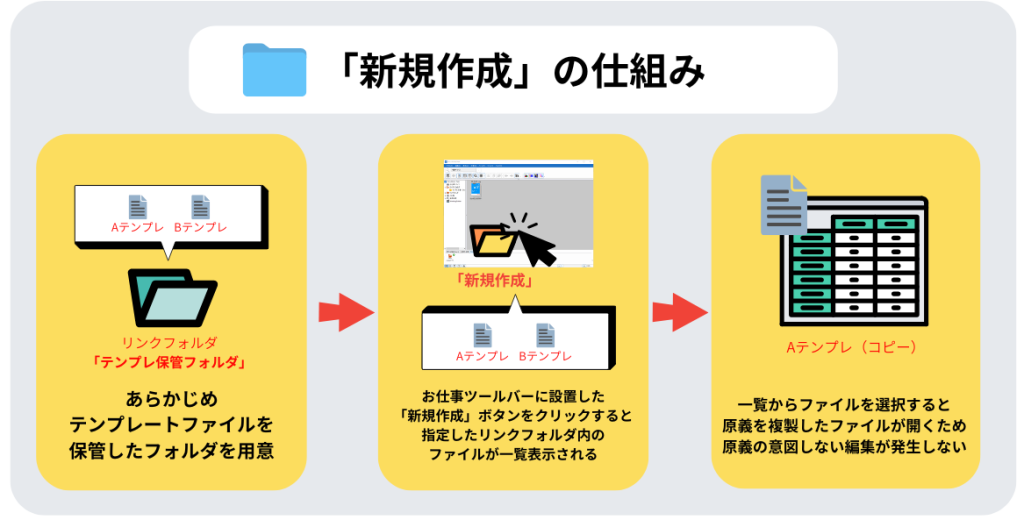
DocuWorks「新規作成」機能は、DocuWorks Deskの下部の「お仕事バー」に表示することができるボタン機能です。あらかじめ行う設定で、テンプレートファイルが格納されている任意の「リンクフォルダ」を指定しておくことで、ユーザーは「新規作成」ボタンをワンクリックするだけでファイルを開くことができるようになります。さらに開いたファイルは自動的にコピーされたファイルとして開かれるため、「リンクフォルダ」に格納されたテンプレートファイルに影響を与えることなく作成と編集ができるのです!設定も非常に簡単なので、気軽に使い始めることができます。
「新規作成」の活用方法は?セブンセンスはこう使っています!!
ここからは弊グループの「新規作成」機能の活用方法を、具体的にお伝えします!
1.「リンクフォルダ」にテンプレートファイルを格納する
まず、序盤でご説明した通り、弊グループは確定申告業務において、様々なテンプレートファイルを使用しています。例えば、各顧客の申告内容をまとめるために使用するExcelや医療費控除額を計算するためのExcelなど、グループ独自に作成したファイルを活用して確定申告業務を行っています。
こちらのファイルは毎年、法改正に対応できる形に更新を行い、確定申告業務がスタートする前に、テンプレートファイルを「各種フォーマット」というフォルダに格納する形で、社内共有をして各自使用しています。
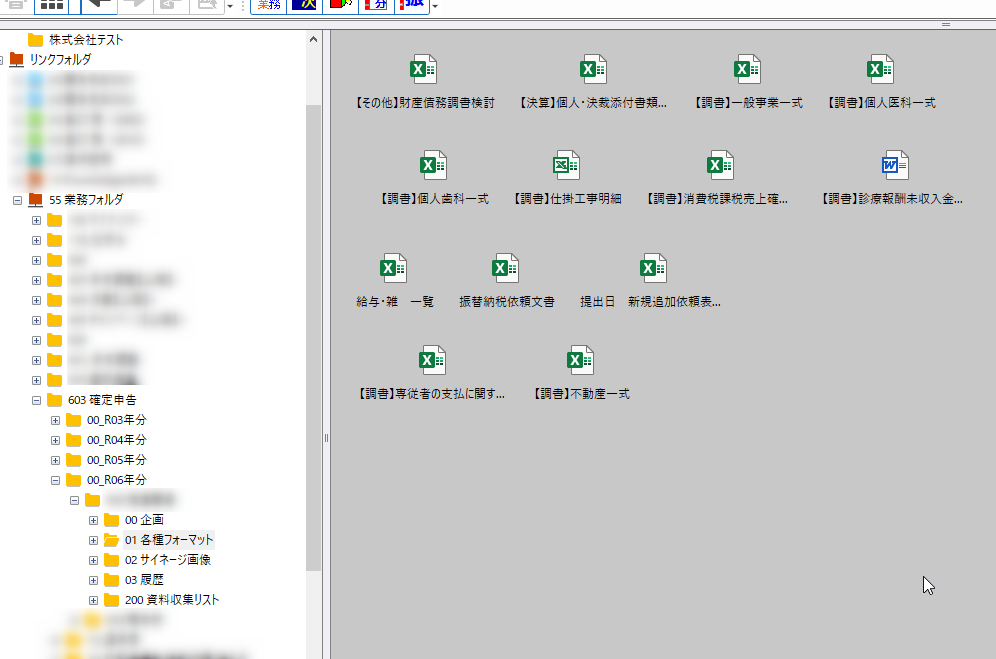
テンプレートファイルを保管している「各種フォーマット」フォルダ。
社内で使用するExcelやWordファイルが格納されています。

📝島口さんの「推しPOINT」📝
弊グループは全国に拠点を構えています。拠点や部署ごとファイル共有が行われると、テンプレートファイルの最新版がどれか分かりづらくなってしまうため、必ず「リンクフォルダ」に格納された最新のテンプレートファイルを使用するようにしています。このようにグループ内で共通のファイルを使用する場合には欠かせない機能になっています!
\ 【無料体験版あり】DocuWorksの資料振分ならコレ! /
2.設定済みの「新規作成」からテンプレートファイルにアクセス!
「リンクフォルダ」を設定済みの「新規作成」ボタンをクリックすると、フォルダ内のテンプレートファイルが一覧として表示されます。使用したいファイルを選択し、「OK」を押すと、そのファイルが開かれます。
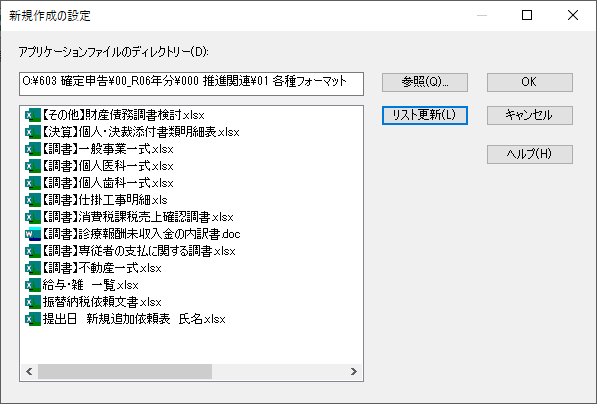
「各種フォーマット」フォルダに格納されているファイルが一覧表示されます。
ファイルを選択して「OK」するとファイルが開きます。

📝島口さんの「推しPOINT」📝
ここで得られるメリットは2つあります。
①「簡単にファイルにアクセスできる」
一見些細な内容に思えるかもしれませんが、通常業務よりも多く件数を対応する確定申告では、このような些細な操作を効率化すると想像以上に時短になります!
②「意図しないファイルの移動を防ぐことができる」
リンクフォルダからテンプレートファイルを使用する際、複製して使用することをルール化していても、操作を誤ってファイルを自環境のフォルダに移動してしまい、他の社員がアクセスできなくなってしまうケースがあります。こうした事態を防ぐことができるのは大きなメリットです!
3.普段通り「編集&保存」でOK!そして自動で出力まで?!
表示されたファイルは複製された状態で開かれているため、「リンクフォルダ」に格納したテンプレートファイルに影響を及ぼすことがなく編集&保存することができます。また保存後、通常通り「✕」ボタンでファイルを閉じると、作成したファイルがDocuWorks文書形式で自動で出力されます。資料作成が多い確定申告において、自動で出力してくれる機能は非常に便利です!
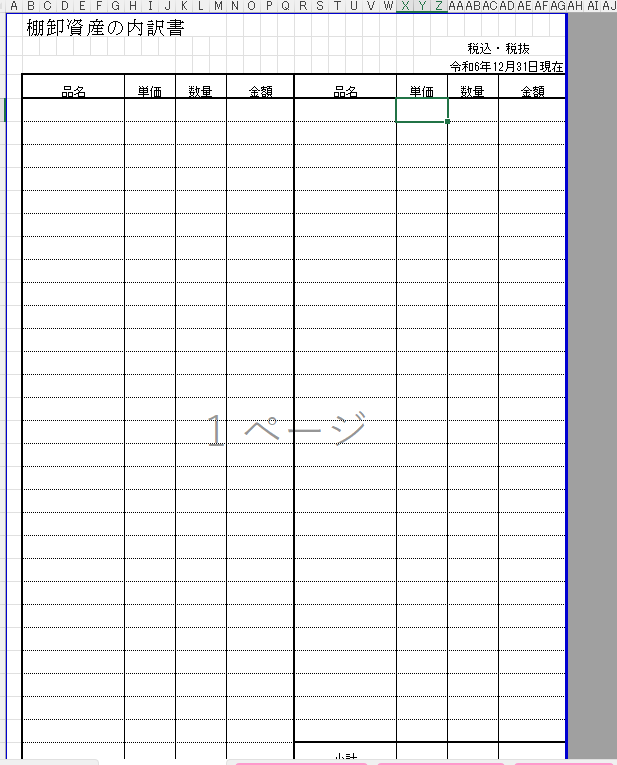
保存後、「✕」ボタンでファイルを閉じると…
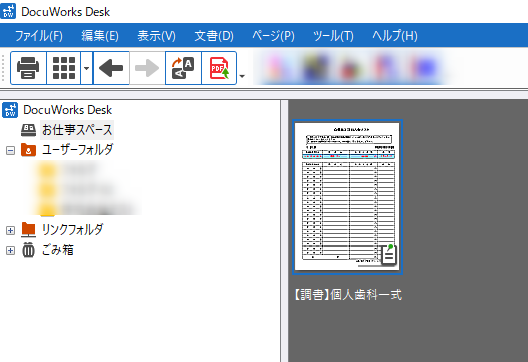
DocuWorks文書形式で自動出力されます。

📝島口さんの「推しPOINT」📝
出力されたDocuWorks文書には元のファイルも添付されているため、編集が必要になった際は右クリックで「オリジナルデータを開く」で開くことができます!もしもの時も安心ですね!
こんなときはどうする?気になるQ&A
Q.顧客別にテンプレートファイルを分けています。そのような場合でも「新規作成」機能は活用できますか?
A.もちろんできます!ご自身の担当されているお客さまごと「新規作成」を作成することで実現可能です。「お仕事バー」をお客ごと分けて作成したり、「新規作成」ボタンの名前をお客さま名に変更したりして整理すると運用しやすいです。
Q.全社員に対して同じ「新規作成」の設定を行うことは可能ですか?
A.DocuWorksの設定内容を出力し、各社員の環境にインポートすることで可能です!詳しい手順は以下のサイトを参照してください。
■富士フイルムビジネスイノベーション
「カスタマイズした設定を他のPCと共有する(エクスポート/インポート)」
https://www.fujifilm.com/fb/support/software/dw_world/handbook/customize/811.html
いかがでしたでしょうか。確定申告をはじめとする繁忙期の業務における「うっかりミス」を防ぎながら、効率的に作業を進めることができる、DocuWorksの「新規作成」機能の魅力を感じていただけましたら、嬉しいです。
これから繁忙期を迎える会計事務所の皆さまも、この機能を活用してスムーズな業務運営を目指してみてはいかがでしょうか?効率化の一歩を踏み出すことで、作業負担の軽減とクオリティの向上が実現するはずです!
\ 【無料体験版あり】DocuWorksの資料振分ならコレ! /
